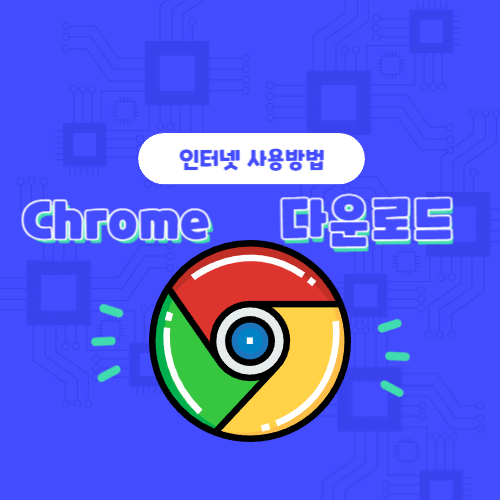
크롬은 chrome의 한글이름이며 인터넷을 서핑할 수 있는 웹브라우저의 하나인데요. 피시를 처음 구매하거나 포맷을 한 상태에서는 크롬이 기본적으로 설치가 되어있지 않습니다. 이번 글에서는 피시에서 크롬을 다운로드 하고 설치하는 방법에 대해서 자세히 알아보도록 하겠습니다. 피시를 잘 모르셔도 아래글을 차근차근 따라하시면 크롬 다운로드 하고 설치하는 방법에 대해서 아실 수 있습니다.
크롬 다운로드 방법
피시를 처음 구매하거나 포맷을 한 상태에서는 운영체제에 기본적으로 포함되어있는 마이크로소프트 엣지나 익스플로러가 탑재가 되어있으므로 아래의 순서대로 하시면 됩니다.(바로 다운로드하기 원하시면 아래에 있는 크롬 다운로드를 이용하세요)
1. 시작 또는 화면 하단에 '엣지' 또는 '인터넷익스플로러' 눌러서 실행하기
아래와 같은 아이콘을 눌러서 엣지를 실행합니다.

2. 검색칸 클릭하기
실행하면 아래와 같은 화면이 나오게 됩니다. 여기서 화살표가 가리키는 곳을 마우스로 클릭합니다.
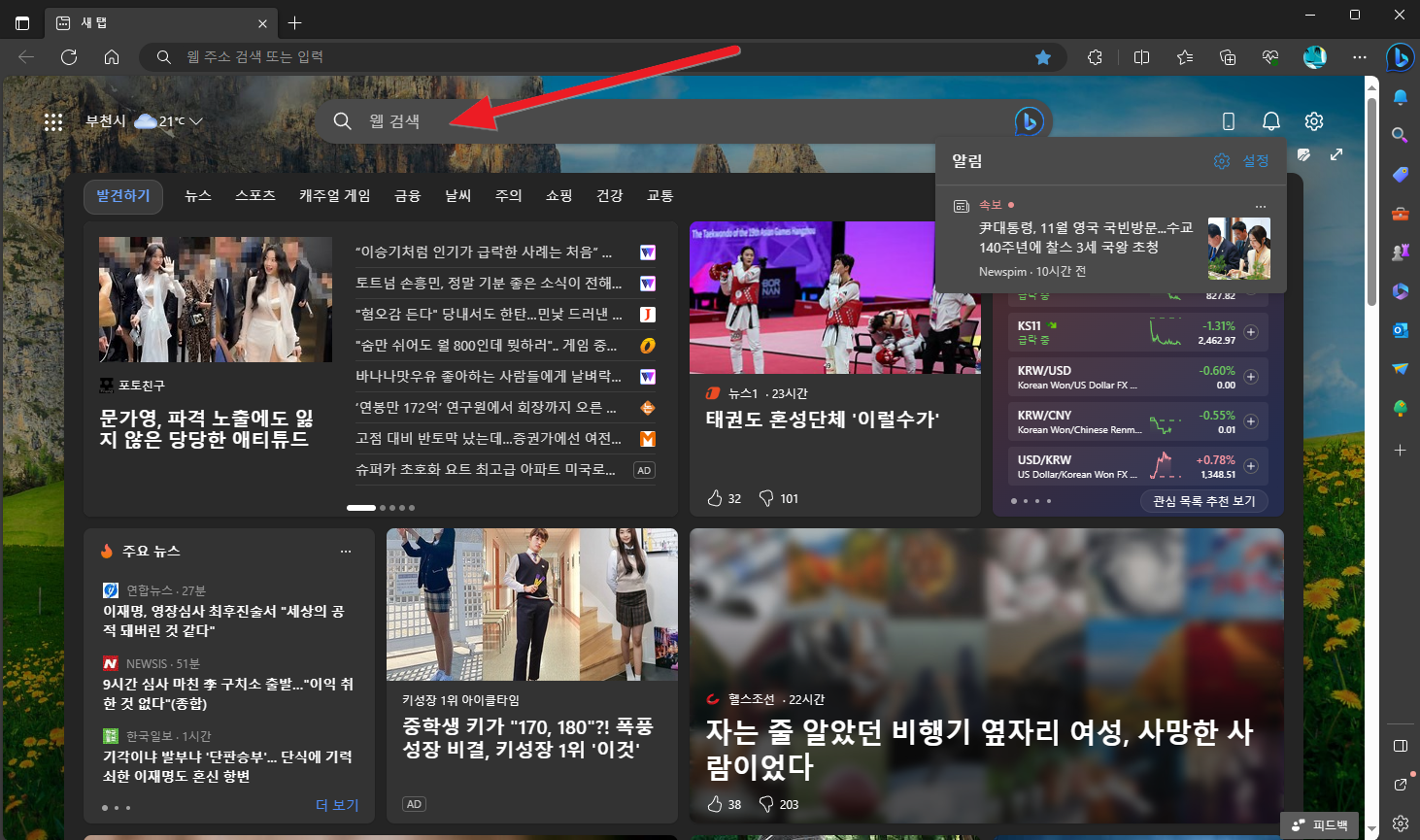
3. '구글 크롬' 입력후 엔터
검색칸에 한글로 '크롬 웹브라우저'라고 입력하고 엔터를 누릅니다.
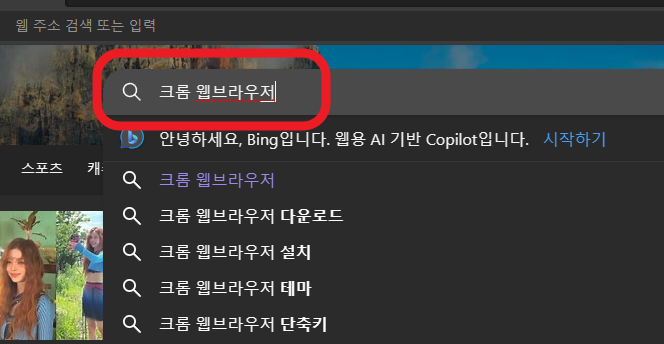
4. Chrome 웹브라우저 - Google 들어가기
검색을 하면 아래처럼 마이크로소프트가 '새 웹 브라우저를 다운로드할 필요가 없습니다'라고 말하는데요. 그 아래쪽에 있는 Chrome 웹브라우저-Google를 들어갑니다.
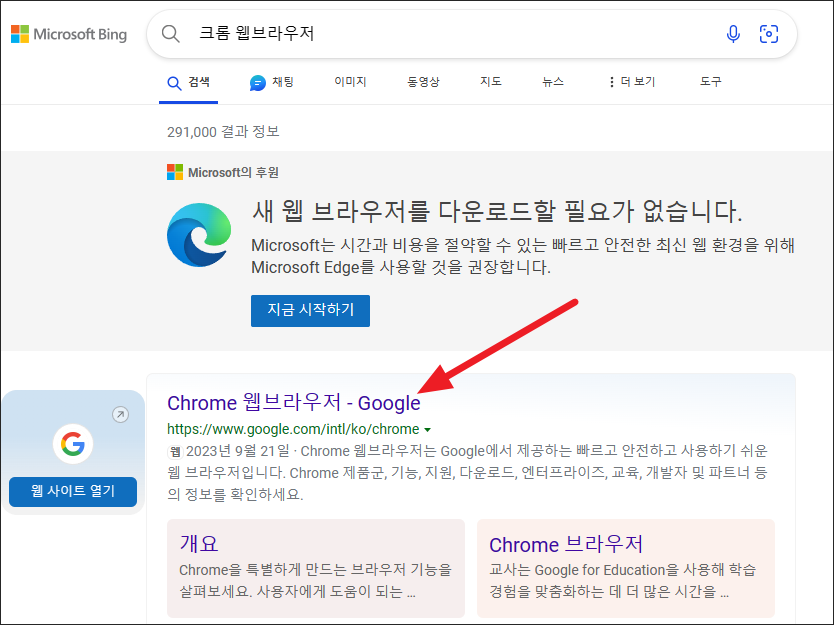
5. Chrome 다운로드 하기
화면 우측 상단을 보면 마이크로소프트가 아직도 미련을 못버리고 '마이크로소프트의 엣지는 크롬과 동일한 기술로 실행되며 추가로 마이크로소프트의 신뢰를 추가했다고 나오지만, 아래쪽에 있는 '결론은 역시 Chrome'아래 있는 'Chrome 다운로드' 버튼을 누릅니다.

6. 크롬 설치파일 '열기'
다운로드는 순식간에 이루어지며(설치파일이기 때문) 아래그림처럼 '열기'를 누르면 설치가 시작됩니다.
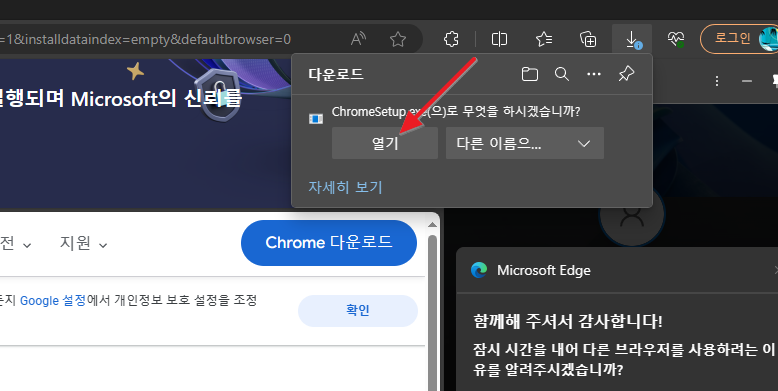
7. 바탕화면에 크롬 아이콘 생성
설치시간은 1분 미만으로 소요되며 크롬 설치가 완료되면 바탕화면에 아래처럼 크롬 아이콘이 생성되게 됩니다.
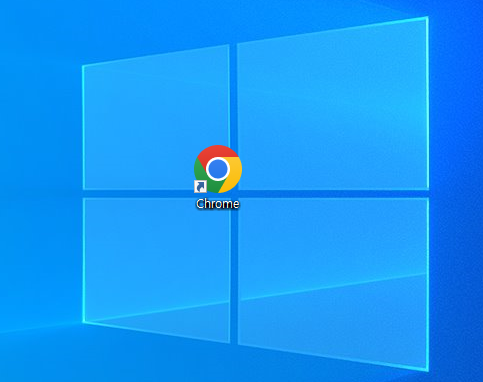
이제 크롬 아이콘을 더블클릭해서 인터넷을 서핑할 수 있게 되었습니다.
이상으로 구글 크롬을 다운로드하고 설치하는 방법에 대해서 알아보았습니다.